2 legjobb módja a vágólap használatának Samsung Galaxy telefonokon
Vegyes Cikkek / / August 05, 2022
Bár az elemek másolása és beillesztése Androidon egyszerű, csak egy információt tud tárolni. Tehát ha mást másol, akkor felülírja és törli az előzőleg másolt elemet. A többi Androidhoz hasonlóan Samsung Galaxy telefon a felhasználók a vágólap szolgáltatásból a lehető legjobban hozzáférhetnek a másolt elemekhez, amikor csak lehetséges.
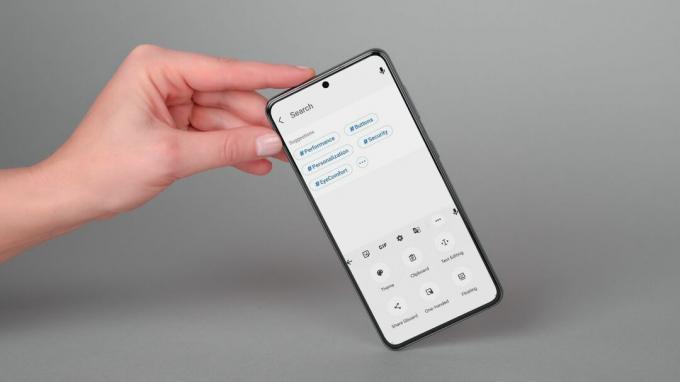
Ha azonban egyenként másolt és illeszt be dolgokat, van egy másik módja is a hatékony megtételére. Megmutatjuk a két legjobb módszert a vágólap engedélyezésére és használatára Samsung Galaxy telefonon. Kezdjük.
1. Használja a Samsung billentyűzetet
Használhatja a One UI natív vágólapját, ha Samsung billentyűzet az alapértelmezett billentyűzetalkalmazás. A vágólap funkció előre engedélyezett, és másképpen érheti el.
A Samsung billentyűzet vágólapjának elérése
A Samsung telefon vágólapjának eléréséhez nyomja meg hosszan a szövegmezőt, és válassza a Vágólap lehetőséget a megjelenő menüből. Ezután görgessen végig a vágólap elemei között, és érintse meg a beilleszteni kívánt szöveget vagy képet.
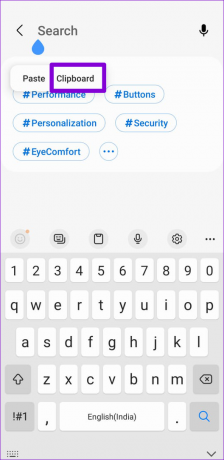
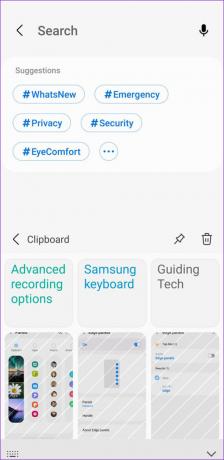
Alternatív megoldásként a vágólaphoz a Samsung billentyűzet eszköztáráról is hozzáférhet. Így engedélyezheti a billentyűzet eszköztárát, ha még nem tette meg.
1. lépés: Nyissa meg a Beállításokat a telefonján, és navigáljon az Általános kezeléshez.

2. lépés: Nyissa meg a Samsung billentyűzet beállításait, és engedélyezze a Billentyűzet eszköztárat a következő képernyőn.


A Billentyűzet eszköztár engedélyezése után érintsen meg egy szövegmezőt a billentyűzet eléréséhez. Koppintson a hárompontos ikonra, és válassza a Vágólap lehetőséget a másolt elemek megtekintéséhez.


Opcionálisan hozzáadhatja a vágólap-parancsikont az eszköztárhoz a gyors eléréshez.


A Samsung billentyűzet vágólapjának használata
A vágólap elemeit a fent leírt módszerek bármelyikével tekintheti meg. Ezenkívül rögzítheti a gyakran használt elemeket, vagy törölheti a szükségteleneket a vágólapról. Ehhez nyomja meg hosszan a vágólap elemét, és válassza ki a rögzítés vagy törlés lehetőséget.

2. Használja a Gboard vágólapját
Kihasználhatja a Gboard vágólap funkcióját is, ha ez az Ön által előnyben részesített billentyűzetalkalmazás. Így engedélyezheti és használhatja a Gboard vágólapját Samsung Galaxy telefonon.
Engedélyezze a Gboard vágólapját
1. lépés: Húzza fel a Gboardot egy szövegmező megérintésével. Koppintson a hárompontos menü ikonra, és válassza a Vágólap lehetőséget.
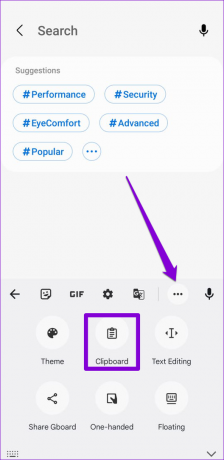
2. lépés: Érintse meg a Vágólap bekapcsolása lehetőséget.

Opcionálisan a vágólapot az eszköztárra húzhatja a könnyebb hozzáférés érdekében.


Használja a Gboard vágólapját
A Gboard vágólapjának engedélyezése után a mobilböngészőből vagy alkalmazásokból másolt összes szöveg és kép megjelenik a vágólapon. A vágólap tartalmát is kezelheti. Ehhez érintse meg a ceruza ikont a billentyűzet jobb felső sarkában, és használja a felül található lehetőségeket az elemek rögzítéséhez vagy törléséhez.


Manuálisan is hozzáadhat elemeket a vágólapra. Ez hasznos lehet, ha címet, e-mail-azonosítót és telefonszámot szeretne hozzáadni a vágólaphoz. Ehhez érintse meg a plusz ikont, írja be a szöveget az „Új elem hozzáadása” mezőbe, és kattintson a Mentés gombra.


Konfigurálja a Gboard vágólapját
A szabványos vágólap-funkciókon kívül a Gboard vágólapja néhány érdekes funkcióval is rendelkezik, amelyeket hasznosnak találhat.
Ha olyan szöveget másol, amely információkat, például telefonszámot vagy e-mail-címet tartalmaz, a Gboard automatikusan egy különálló tablettába helyezi ezeket az információkat. Ez lehetőséget ad arra, hogy ezeket az elemeket egyenként is beillessze.

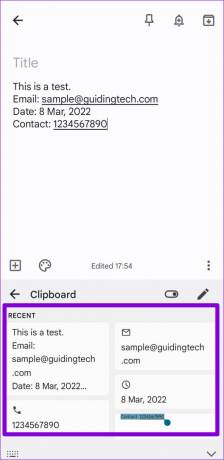
Ez a funkció azonban túl sok elemmel is zsúfolhatja a vágólapot. Szerencsére a hozzáféréssel letilthatja A Gboard beállításai. Itt van, hogyan.
1. lépés: Nyissa meg a Gboard alkalmazást a telefonján, és koppintson a Vágólap elemre.

2. lépés: Kapcsolja ki az „Elemek, például címek/telefonszámok megjelenítése a nemrégiben másolt szövegben” melletti kapcsolót.

Ezenkívül beállíthatja a Gboardot, hogy a legutóbbi képernyőképeit automatikusan a vágólapra mentse. Engedélyeznie kell az alkalmazásnak, hogy hozzáférjen a telefon tárhelyéhez.


Bónusztipp: Engedélyezze a vágólap-hozzáférési figyelmeztetéseket Android 12 rendszeren
Aggódhat amiatt, hogy harmadik féltől származó alkalmazások hozzáférnek a vágólaphoz, ha gyakran használja jelszavak, telefonszámok és e-mail címek másolására és beillesztésére. Szerencsére, ha Samsung telefonján Android 12 (One UI 4.0 vagy újabb) fut, adatvédelmi figyelmeztetéseket kaphat, amikor egy alkalmazás megpróbál hozzáférni a vágólaphoz. Az engedélyezéséhez lépjen a Beállítások alkalmazásba, és görgessen le az Adatvédelem elemhez. Ezután kapcsolja be a „Figyelmeztetés a vágólap elérésekor” melletti kapcsolót.


Könnyen hozzáférhető
A fent felsorolt lehetőségeken kívül számos vágólap-alkalmazás érhető el a Play Áruházban és a Galaxy Store-ban. Egyes alkalmazások ezt is lehetővé teszik szinkronizálja a vágólap elemeit Windows PC-jével. Azonban ragaszkodjon az Android alapértelmezett beállításához, ha nem szeretne érzékeny információkat, például jelszavakat, hitelkártyaszámokat és egyebeket másolni egy harmadik féltől származó Android-alkalmazásba.
Utolsó frissítés: 2022. augusztus 05
A fenti cikk olyan társult linkeket tartalmazhat, amelyek segítenek a Guiding Tech támogatásában. Ez azonban nem befolyásolja szerkesztői integritásunkat. A tartalom elfogulatlan és hiteles marad.

Írta
Pankil építőmérnök, aki íróként indult az EOTO.technél. Nemrég csatlakozott a Guiding Tech-hez szabadúszó íróként, hogy útmutatásokkal, magyarázókkal, vásárlási útmutatókkal, tippekkel és trükkökkel foglalkozzon Androidra, iOS-re, Windowsra és webre.



